
★悩み★
・PyAutoGUIとは何?何ができるの?使い方は?
・PyAutoGUIの特徴やどういった場面で使われるのかを知りたい。
・今からPyAutoGUIを使いたい!「すぐ実践できる使い方」を知りたい。
こういった「悩み」に答えます。
★本記事の内容★
① PyAutoGUIとは?
② PyAutoGUIの特徴(メリットとデメリット)
➂ PyAutoGUIを使った事例4選
④ PyAutoGUIの使い方(インストールから基本操作まで解説)
本記事を熟読したことで、1時間以内で「PyAutoGUIとは?の理解からマウスやキーボードの操作自動化まで(下の動画)」をできるようになりました。
記事の前半では「PyAutoGUIで何ができるか」や「動作環境とメリット/デメリット」を解説します。
記事の後半では「利用事例」から「インストール方法/基本操作」までを紹介します。
この記事を読み終えることで、「PyAutoGUIを使う上で最低限必要な知識や操作手順を把握した」状態になります。
PyAutoGUIとは?

「PyAutoGUIとは?」に関してご紹介します。
★ご紹介事項★
・RPAとは?
・PyAutoGUIとは何か?できることは?
・動作環境
・料金プランとライセンス
・コミュニティ(開発元)/開発の状況
以降で、上記「ご紹介事項」の各項目に関してご説明します。
RPAとは?
「RPAとは?」に関して解説します。
PyAutoGUIは、RPAの1つです。
ですので、まずは、RPAとは何か?をご紹介しますね。
RPAの定義は、以下となります。
★RPAとは?★
RPAは、Robotic Process Automation(ロボティックプロセスオートメーション)の略称です。
上の言葉通り、RPAとは、「ソフトウェアなどを使って、今まで手動で行ってきた作業を自動化すること」です。
RPAを使うことで、一般的に以下のメリットを得られます。
★RPAを使うことで期待されるメリット★
・業務の効率化
・人手不足の解消
・ヒューマンエラーの抑止(人間が原因となって起こる失敗)
ちなみに、RPAのデメリットとしては、以下が挙げられます。
★RPAを使うことで発生しうるデメリット★
・「判断が必要な作業」をRPAによって自動化することは困難
・アプリケーションなどの画面を変更した場合に影響を受ける
・野良ロボ発生の危険性(異動などで管理者不在になり改修できない)
上記のメリット・デメリットがあるRPAの1つとして、今回ご紹介する「PyAutoGUI」があります。
以降で、「PyAutoGUIとは何か?」を説明しますね。
PyAutoGUIとは何か?できることは?
「PyAutoGUIとは何か?できることは?」に関して解説します。
「どういったツールなのか?」や「できることは?」に関して簡単に紐解いていきますね。
公式サイトでは、以下のように説明されています。
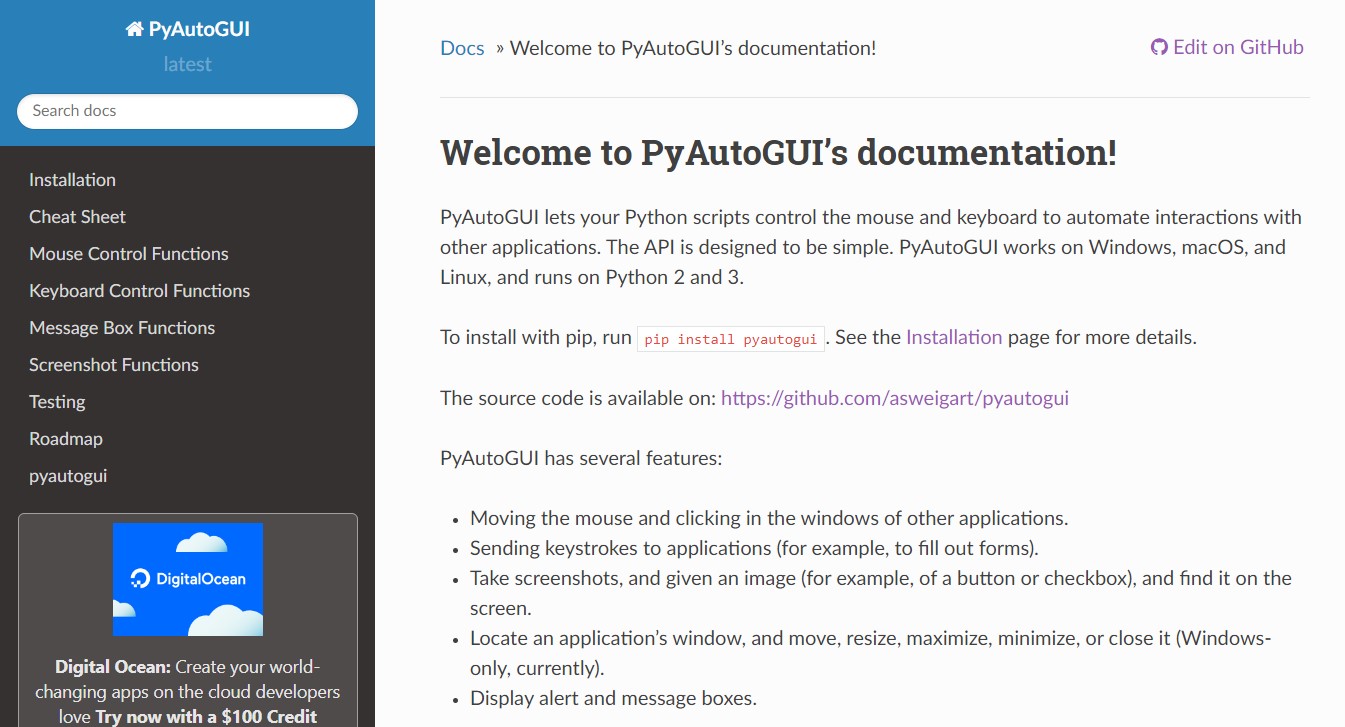
少し難しい英語で「PyAutoGUIとは何か?」を説明されています。
以下に簡単な文言に置き換えたものを記載しますね。
★PyAutoGUIとは?★
PyAutoGUIとは、画像認識を用いて画面操作を自動化できるツールです。
Pythonのライブラリとして開発されています。
本ツールを使うことで、「エクセル入力の自動化」や「WEBブラウザやアプリケーションの操作の自動化」を実現できます。
例えば、「WEBブラウザで検索する際のキーボードとマウス操作を自動化」できます(下の動画参照)。
ちなみに、「PyAutoGUI」は、一般的に以下のように呼称されています。
★呼び方/読み方★
以下のどちらかで呼ぶパターンが多いです。
・パイオウトジーユーアイ
・パイオートジーユーアイ
動作環境
「動作環境」に関して説明します。
「どのOS」で使うことができるかをご紹介しますね。
動作環境に関しては、以下の記事「PyAutoGUIの特徴」部分をご覧ください。
>> 【最短5分】PyAutoGUIをWindowsにインストールする手順
ちなみに、筆者は、「Windows」「Mac」「Ubuntu」で使ったことがあります。
本記事の後半で、「Windows」「Mac」「Ubuntu(Linux)」にPyAutoGUIをインストールする方法を説明します。
料金プランとライセンス
「料金プランとライセンス」に関して解説します。
「そもそも無料で利用できる?」の疑問を解消していきますね。
料金プランは、以下となります。
★料金プラン★
PyAutoGUIは、完全無料で「インストール」から「画面操作の自動化」ができます。
完全無料となっている理由としては、以下のライセンスで開発されたOSS(オープンソース)であるためです。
★ライセンス★
PyAutoGUIは、「BSD(2022年8月17日時点)」というライセンスで開発されています。
上記ライセンスであるため、「個人利用」「商用利用」であっても完全無料で使えます。
参照:ライセンスについて
コミュニティ(開発元)/開発の状況
「コミュニティ(開発元)/開発の状況」に関して説明します。
個人や業務で使う場合、脆弱性などのバグが「どのぐらいの頻度で修正されるか」気になりますよね。以降で簡単に解説します。
コミュニティ(機能開発やバグ修正している団体)の活動状況は、以下のサイトで確認できます。
>> コミュニティのサイト
上記のサイトから、「開発状況」や「修正頻度」を把握できます(下図参照)。
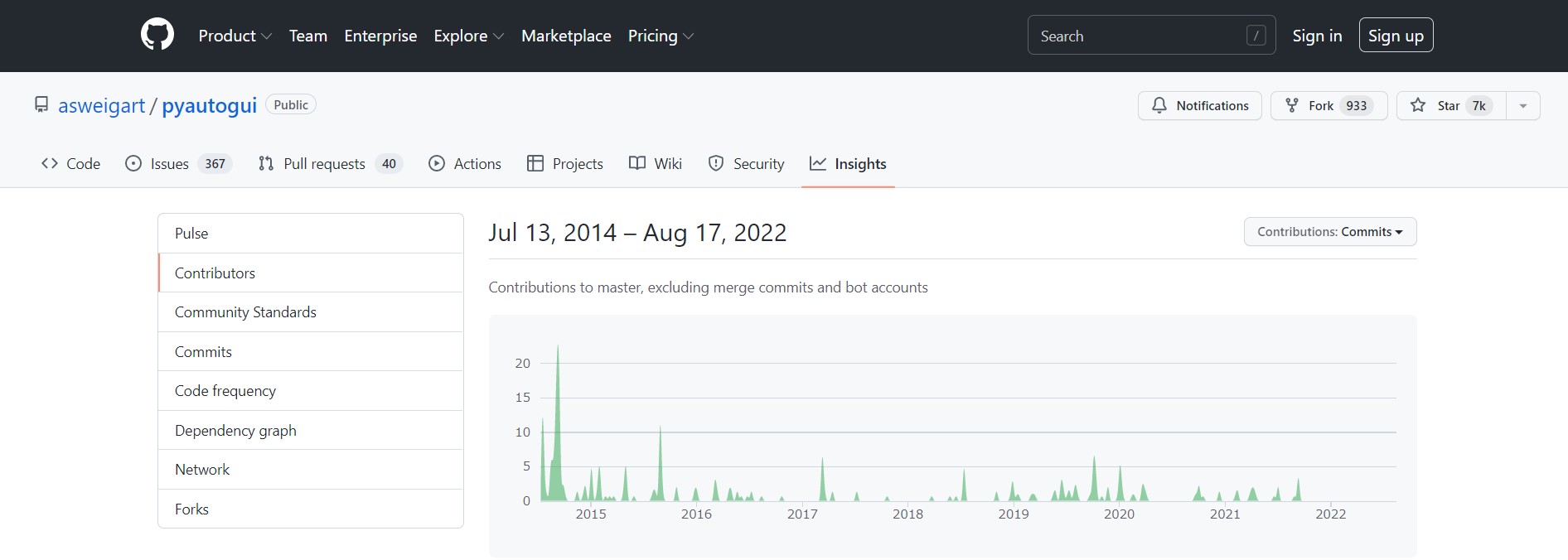
開発状況を見てみると「2014年から継続的に開発されている/1か月に1回ぐらい何かしらの開発」を実施しているように見えます。
また、開発が継続して行われているため、脆弱性などがあった場合は比較的はやく修正されるソフトウェアだとも考えられます。
個人的には、「バグなどが少なさそう」や「定期的に開発はされている」という観点から、個人や業務で使っても「問題ない」と考えています。
PyAutoGUIとは、完全無料でマウスやキーボードなどの画面操作を自動化ソフトウェアです。
以降で、メリットとデメリットに関してご紹介しますね。
PyAutoGUIの特徴(メリットとデメリット)

今までご紹介した内容を踏まえて、PyAutoGUIのメリットとデメリットをご紹介しますね。
実際に使ってみて、「4つのメリット」「1つのデメリット」があると感じました。
メリットとデメリットに関しては、以下の記事「PyAutoGUIの特徴」部分をご覧ください。
>> 【最短5分】PyAutoGUIをWindowsにインストールする手順
メリットとデメリットをしっかり把握することで、適切な場所でPyAutoGUIを使うことができます。
続いて、よく利用するユースケースをご紹介しますね。
PyAutoGUIを使った事例4選

「PyAutoGUIを使った事例4選」に関してご紹介します。
★ご紹介事項★
・Webブラウザ操作でファイルをダウンロードする作業を自動化
・GUI操作が必要な製品のセットアップ作業を自動化
・開発したGUIプログラムのテスト自動化
・PythonからChatGPTを無料で操作【有料API利用なし】
以降で、上記「ご紹介事項」の各項目に関してご説明します。
Webブラウザ操作でファイルをダウンロードする作業を自動化
「Webブラウザ操作でファイルをダウンロードする作業を自動化」に関して説明します。
繰り返し行うWebブラウザの操作を自動化でき、時間を有効活用できます。
筆者は、PyAutoGUIを使って、以下のWebブラウザ操作を自動化しました。
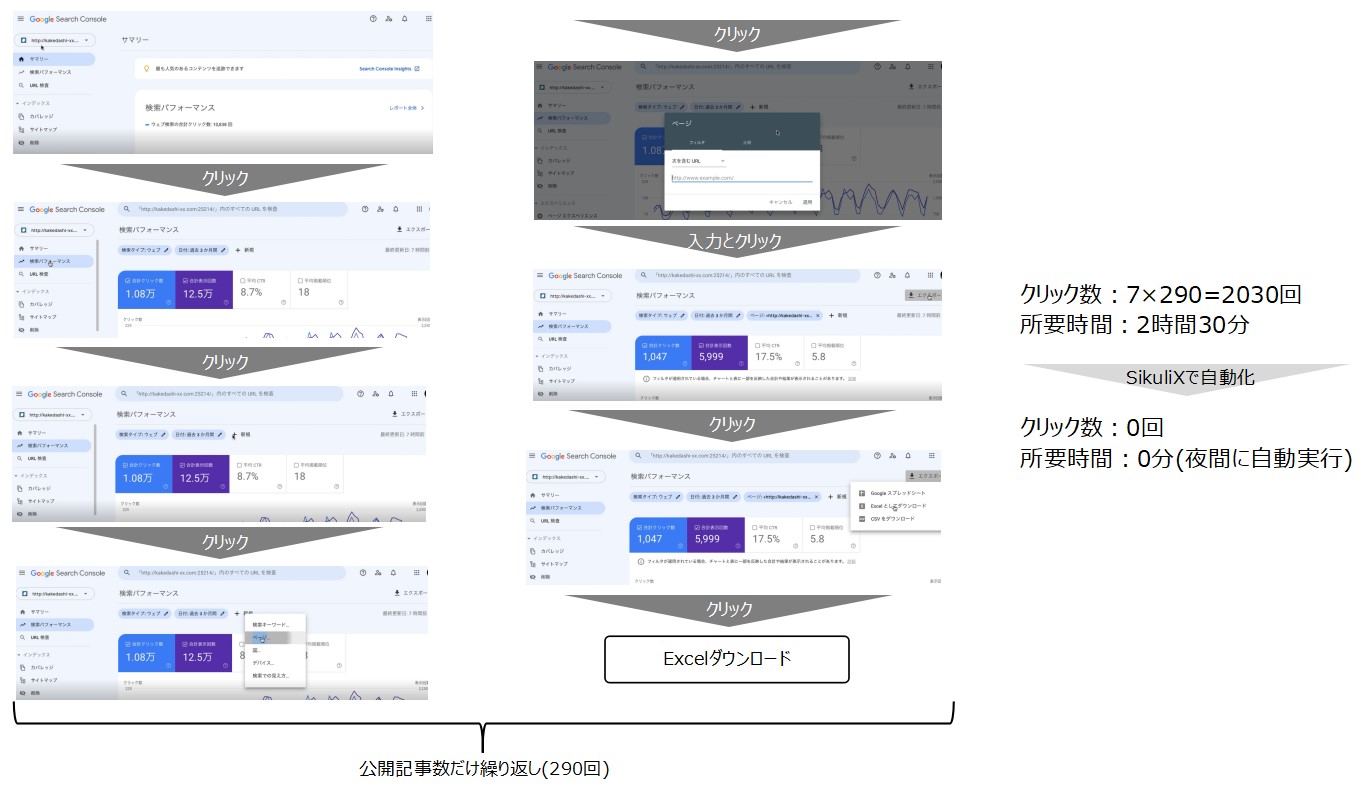
ちなみに、自動化されたWebブラウザ操作は、以下の動画のようになります。
PyAutoGUIを使えば、マウスのクリック操作と移動操作を自動化できます。
マウス操作の自動化に関しては、以下の記事で詳しく解説しています。
>> 【最短5分】PyAutoGUIで多用するマウス操作の自動化7選
GUI操作が必要な製品のセットアップ作業を自動化
以下の記事「セットアップ時にGUI操作が必要な製品のセットアップ作業を自動化」箇所で紹介しているセットアップ作業を自動化できます。
>> 【要点解説】SikuliXとは?を解消!3ステップで入門する方法を解説
開発したGUIプログラムのテスト自動化
以下の記事「開発したGUIプログラムのテスト自動化」箇所で紹介しているセットアップ作業を自動化できます。
>> 【要点解説】SikuliXとは?を解消!3ステップで入門する方法を解説
PythonからChatGPTを無料で操作【有料API利用なし】
PythonからChatGPTを使いたい場合、一般的に有料のAPIを使います。ただし、PyAutoGUIを上手に使うことで無料でChatGPTをPythonから使うことができます!。
詳細に関しては、以下の記事をご覧ください。
>> 【裏技】無料でPythonからChatGPTを使う唯一の方法とは!?
PyAutoGUIを使うことで、クリックやキーボード入力といったパソコン上で行う操作をを自動化できます。以降で、インストール方法から説明しますね。
PyAutoGUIの使い方(インストールから基本操作まで解説)

「PyAutoGUIの使い方(インストールから基本操作まで解説)」に関してご紹介します。
★使い方(インストールから基本操作まで)★
・インストール
・マウス操作を自動化する方法
・キーボード操作を自動化する方法
・スクリーンショット機能を使う方法
以降で、上記の各項目に関してご説明します。
インストール
「インストール」に関して解説します。
お手持ちにある「Windows」「Mac」「Ubuntu(Linux)」にインストールしてみましょう。
Windowsにインストールしたい方は、以下の記事をご覧ください。
>> Windowsにインストールする手順
Macにインストールしたい方は、以下の記事をご覧ください。
>> Macにインストールする手順
Ubuntuにインストールしたい方は、以下の記事をご覧ください。
>> Ubuntuにインストールする手順
いずれのOSにおいても「最短5分」でPyAutoGUIをインストールできます。
マウス操作を自動化する方法
「マウス操作を自動化する方法」に関して説明します。
PyAutoGUIを使うことで、マウスの「クリック」や「移動」操作を自動化できます(下の動画)。
マウス操作を自動化する方法に関しては、以下の記事をご覧ください。
>> 【最短5分】PyAutoGUIで多用するマウス操作の自動化7選
キーボード操作を自動化する方法
「キーボード操作を自動化する方法」に関して解説します。
PyAutoGUIを使うことで、「ショートカットキーの入力」や「文字入力」を自動化できます(下の動画)。
キーボード入力をする方法に関しては、以下の記事をご覧ください。
>> 【最短5分】PyAutoGUIによるキーボード入力自動化のパターン6選
スクリーンショット機能を使う方法
「スクリーンショット機能を使う方法」に関して説明します。
「指定画像が画面上にある場合クリック」や「指定画像が画面上に現れるまで待機する」をPyAutoGUIの「スクリーンショット機能」で実現できます。
スクリーンショット機能を使う方法に関しては、以下の記事をご覧ください。
>> 【最短5分】PyAutoGUIのlocateOnScreenで画像クリック
実際に触ってみたことで、「PyAutoGUIの使い方って要点を抑えれば簡単では?」と思いませんでしたか?
是非、その感覚を忘れずに開発現場や個人開発で活用してみてください。
【まとめ】PyAutoGUIとは?初心者向けに特徴から使い方までを図解

いかがでしたでしょうか?
上記で紹介した「PyAutoGUIとは?」「メリットとデメリット」を理解していただくと、操作や使い方で悩むことは一切なくなり、適切な場面で利用できます。
最後にもう一度内容を確認しましょう。
★PyAutoGUIとは?のおさらい★
・「無料」で画面操作を自動化できるPython製RPA
・画面認識で自動化するため、パソコンで行う全ての操作を自動化可能
・Pythonのコーディングスキルが必要
さらに体系的に学習したい方は、以下の記事で紹介している教材がオススメです。
>> PyAutoGUIの入門に役に立つオススメ本や教材6選
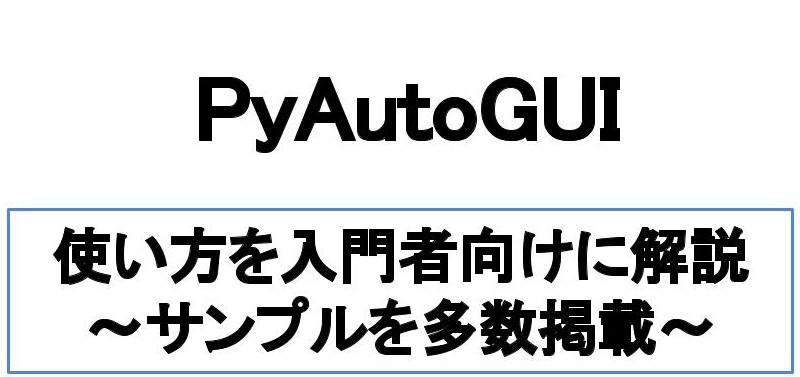
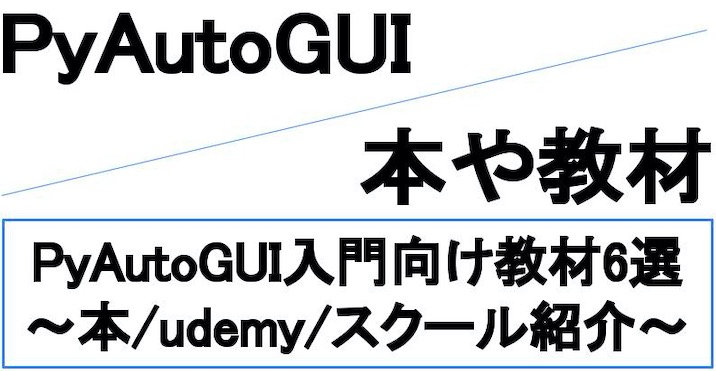


コメント